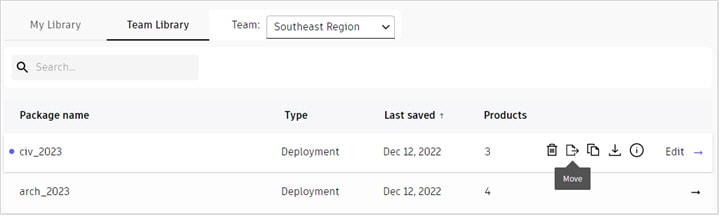Beim Bearbeiten eines Pakets wird das gespeicherte Paket in den Konfigurationseditor geladen, in dem Sie Änderungen vornehmen können.
1. Bewegen Sie den Mauszeiger über das zu bearbeitende Paket.
2. Klicken Sie auf die Schaltfläche Bearbeiten.
Klicken Sie abschließend entweder auf „Für später speichern“, um die Änderungen zu speichern, oder auf „Herunterladen“, um die Änderungen zu speichern und den Download zu starten. Um die Änderungen zu verwerfen, klicken Sie entweder im Browser auf die Schaltfläche „Zurück“ oder auf den Rückwärtspfeil im linken oberen Bereich der Seite „Bearbeiten“.